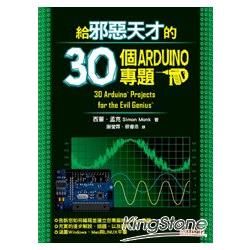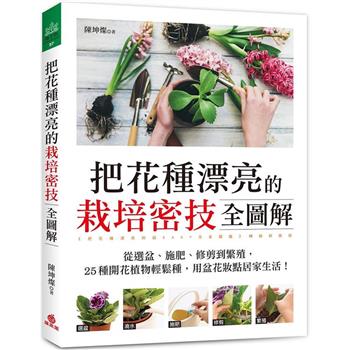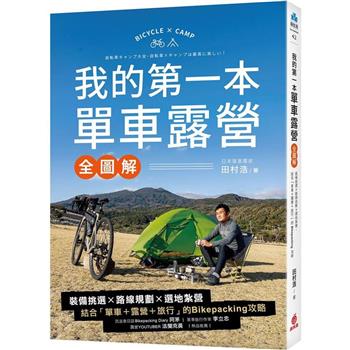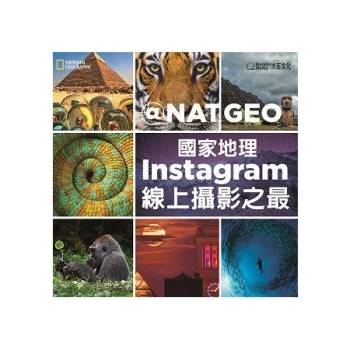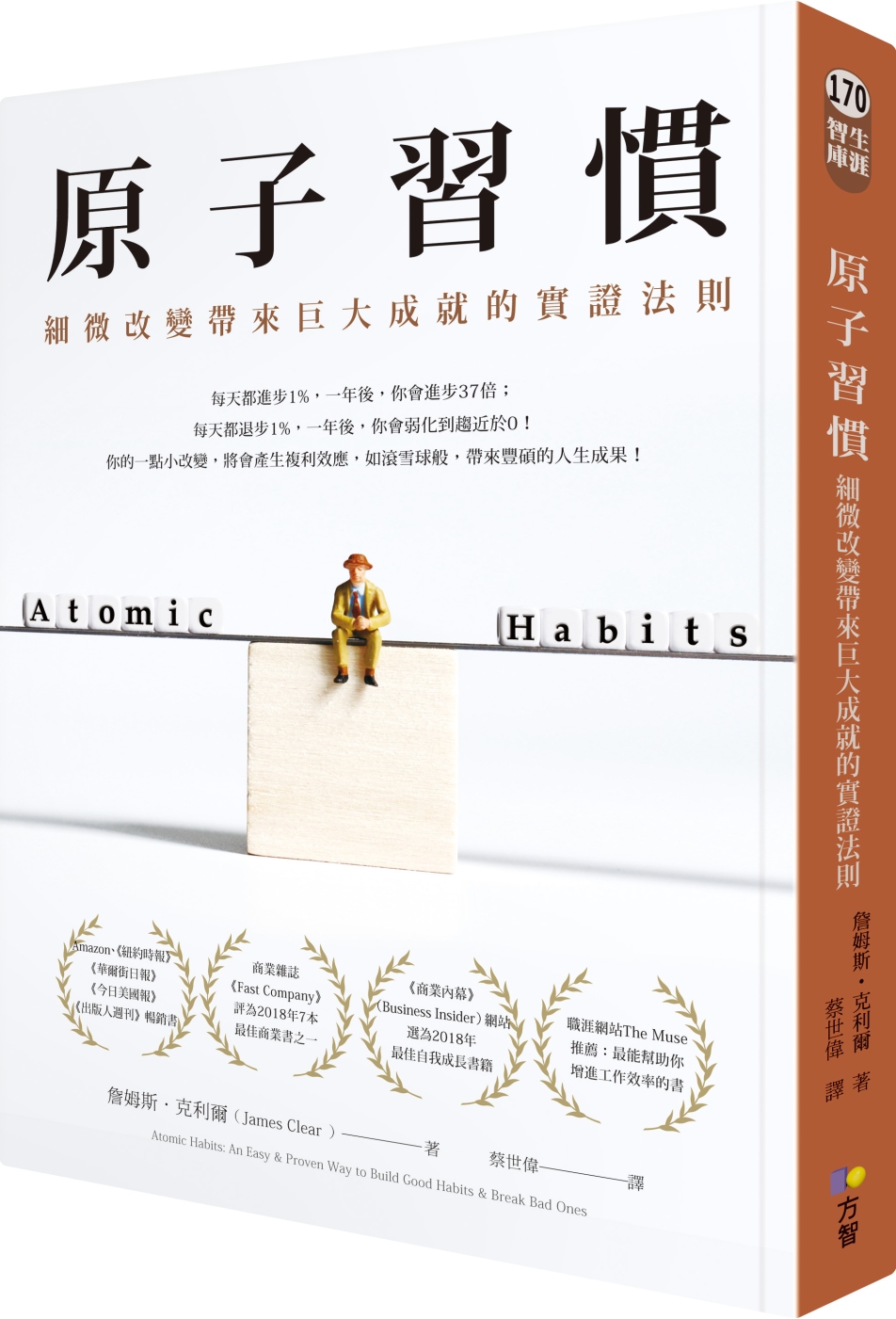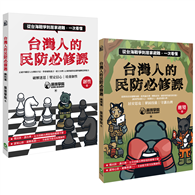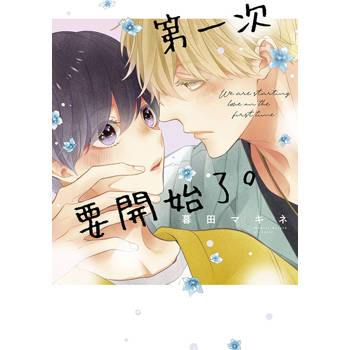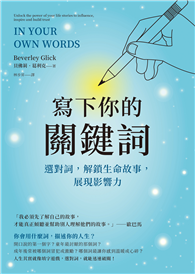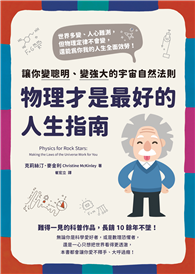Arduino開發板提供給邪惡天才一套價格低廉、容易上手的技術來開發他們的邪惡專題。因此現在一系列的新專題可藉由這套技術來開發,並且可由電腦控制這些專題。而當一組由電腦來驅動伺服機控制雷射的專題完成後,全世界將掌握於邪惡天才的手中!
這本書將為您介紹邪惡天才如何將Arduino開發板連上電腦,並撰寫控制原始碼,再接上各式各樣的電子元件來製作專題。包含先前所提到由電腦來驅動伺服機控制雷射、透過USB來控制電扇或者製作溫度記錄器、光豎琴與聲波示波器,當然我們能做的不只這些。
書中將提供每個專題的詳細示意圖與製作流程,並且不需要用到烙鐵或其他特殊工具。然而,邪惡天才當然希望可以將這些插在麵包板上的專題,更加精進成可永久保有的類型,而這些書中也有詳細的介紹。
本書特色
這本不懷好意的發明指南將告訴您如何以Arduino微控制器開發系統來編寫及建立各種專題。涵蓋了Windows、Mac以及LINUX平臺,本書藉由簡化過的C語言程式設計來加快您的學習速度——而您不需要先擁有任何程式設計基礎。
| FindBook |
有 5 項符合
給邪惡天才的30個Arduino專題的圖書 |
| 圖書選購 |
| 型式 | 價格 | 供應商 | 所屬目錄 | 二手書 |
$ 402 |
二手中文書 |
$ 476 |
藝術設計 |
$ 504 |
中文書 |
$ 504 |
應用軟體 |
$ 504 |
應用科學 |
|---|
| 圖書館借閱 |
| 國家圖書館 | 全國圖書書目資訊網 | 國立公共資訊圖書館 | 電子書服務平台 | MetaCat 跨館整合查詢 |
| 臺北市立圖書館 | 新北市立圖書館 | 基隆市公共圖書館 | 桃園市立圖書館 | 新竹縣公共圖書館 |
| 苗栗縣立圖書館 | 臺中市立圖書館 | 彰化縣公共圖書館 | 南投縣文化局 | 雲林縣公共圖書館 |
| 嘉義縣圖書館 | 臺南市立圖書館 | 高雄市立圖書館 | 屏東縣公共圖書館 | 宜蘭縣公共圖書館 |
| 花蓮縣文化局 | 臺東縣文化處 |
|
|
圖書介紹 - 資料來源:博客來 評分:
圖書名稱:給邪惡天才的30個Arduino專題
內容簡介
作者介紹
作者簡介
西蒙‧孟克(Simon Monk)
擁有神經機械學與電腦科學學士學位,以及軟體工程博士學位。
他從學生時代便是活躍的電子工作愛好者,有時也為業餘電子雜誌撰文。
譯者簡介
謝瑩霖
國立臺灣師範大學應用電子系畢,譯有《Raspberry Pi快速上手指南》,目前於馥林文化擔任《Make》與《ROBOCON》國際中文版編輯。
蔡睿烝
國立臺灣師範大學科技應用與人力資源發展學系碩士班畢,目前於馥林文化擔任MIS工程師。
|